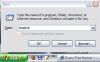Kredit obrázku: Scott Olson/Getty Images Novinky/Getty Images
Myšlenka atraktivního fotorámečku s možností přehrávání krátkých videoklipů z vašich oblíbených domácích filmů je příkladem té nejlepší technologie. Problémem je zjistit, jak převést vaše domácí filmy nebo videa ze speciálních událostí do formátu, který bude fungovat s hardwarem digitálního fotorámečku. Potřeba převádět video soubory je běžná věc. V důsledku toho existuje řada svobodných softwarových řešení pro rychlé zpracování úlohy převodu. Musíte však vědět, který formát video souboru je nejběžnější mezi výrobci digitálních fotorámečků.
Převeďte do MJPEG-AVI pomocí libovolného převaděče videa
Krok 1
Stáhněte a nainstalujte Any Video Converter (AVC).
Video dne
Krok 2
Kliknutím na tlačítko "Přidat video" pod hlavní nabídkou přidejte požadované videoklipy, které chcete převést do digitálního fotorámečku.
Krok 3
Vložte flash disk do volného USB portu v počítači.
Krok 4
Klikněte na tlačítko "Výstupní složka" a vyberte flash disk jako cílovou složku.
Krok 5
Z rozbalovací nabídky "Profil" v pravém horním rohu okna programu AVC vyberte možnost "Přizpůsobený film AVI".
Krok 6
Vyberte „mjpeg“ z rozbalovací nabídky „Video Codec“, která se nachází v části „Možnosti videa“ v oblasti přizpůsobení v pravém dolním rohu okna programu.
Krok 7
Vyberte „Original“ z rozbalovací nabídky „Velikost snímku“ umístěné pod volbami „Video Codec“.
Krok 8
Kliknutím na tlačítko „Převést“ převedete převedený soubor na váš flash disk. Po dokončení vložte flash disk do USB portu vašeho digitálního fotorámečku.
Krok 1
Stáhněte a nainstalujte Super Media Encoder.
Krok 2
Klikněte na tlačítko "M" a vyberte "Přidat multimediální soubory" z nabídky pro přidání souborů, které chcete převést.
Krok 3
Z horních tří rozbalovacích nabídek (označených 1, 2 a 3) vyberte „AVI“, „M-JPEG“ a „MP3“.
Krok 4
V části "Velikost videa" vyberte možnost "Bez změny".
Krok 5
Vložte flash disk do volného USB portu vašeho počítače.
Krok 6
Klikněte na tlačítko „M“ a z nabídky vyberte „Správa ukládání výstupních souborů“, abyste určili flash disk jako výstupní složku.
Krok 7
Kliknutím na „Kódovat (aktivní soubory)“ dokončíte proces převodu. Po dokončení převodu vložte flash disk do USB portu vašeho digitálního fotorámečku.
Krok 1
Kliknutím na ikonu „+“ přidejte soubory, které mají být převedeny do formátu MJPEG-AVI.
Krok 2
Vložte flash disk do USB portu počítače.
Krok 3
Vyberte flash disk jako cílovou složku pomocí tlačítka „…“ v poli „Výstupní složka“.
Krok 4
Vyberte kartu „Video“ v levé dolní části okna programu a z rozbalovací nabídky vyberte „Motion JPEG“.
Krok 5
Vyberte kartu „Kontejner“ a z rozbalovací nabídky vyberte „AVI“.
Krok 6
Stisknutím ikony "Start" zahájíte konverzi. Po dokončení převodu vyjměte flash disk a vložte jej do digitálního fotorámečku pro přehrávání.
Věci, které budete potřebovat
Jakýkoli software pro převod videa, Super Media Encoder nebo MediaCoder
Fleška
Spropitné
Formát MJPEG-AVI je standardní formát používaný digitálními fotoaparáty, které také natáčí video. Soubory vytvořené vaším digitálním fotoaparátem nevyžadují konverzi pro použití s digitálním fotorámečkem.